圆月山庄资源网 Design By www.vgjia.com
/>
本教程来自:digitalartsonline.co.uk/ 如需转载 请务必以超链接形式注明:来自活 力盒 子网站以及原文出处。水平有限,翻译难免有误,请有心的朋友给予指出,以方便更多朋友阅读。
制作被霜覆盖的、冰冷效果,它来源于伏特加广告。
luycas:注意本教程参数设置仅供参考,要根据实际情况作调整。翻译匆忙,限于水平纰漏在所难免,望指正批评。

图片中蕴含的寒冷的新鲜感,非常适合饮料、酒类和牙膏的广告,本教程Photoshop专家Fabio Sasso将带领我们一同退去工作室中的温暖。Sasso是图层样式微处理的专家,本教程我们的图层样式将大放异彩协助制作出疯狂的效果,例如散布在酒瓶表面飞溅的立体水珠。我们自行创建画笔笔刷,使用免费的烟雾画笔,这些小技巧会给你的Photoshop新项目带来有力的帮助。
01.首先设置背景颜色。在新的Photoshop文件中,新建一个翠绿色的填充(我使用的颜色是#90aea7)或者是偏冷的中蓝色。新建图层,选择“滤镜-渲染-云彩”,确保前景色为白色、背景色为黑色。然后选择“滤镜-模糊-高斯模糊”,模糊半径设为180px,改变图层混合模式为“叠加”。
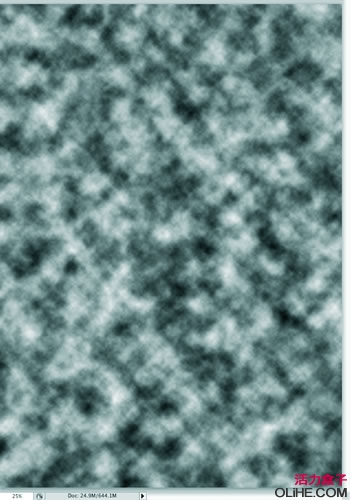
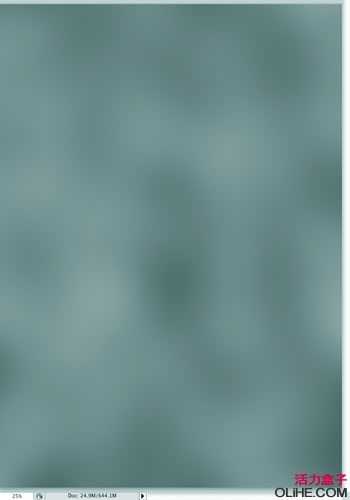
02.下面我们提亮背景色。选中“cloudy”图层,执行“图像-调整-色阶”,设置白色的输入色阶为165px,这样会增加图像中的白色区域,创建出色的背景成了众多项目的惯用手法,并且线性渐变和径向渐变交替是很好的补充。
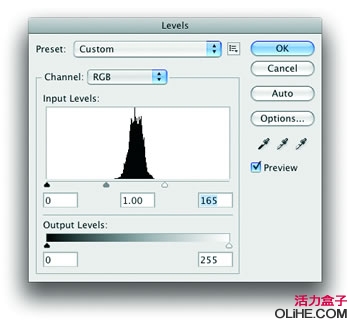
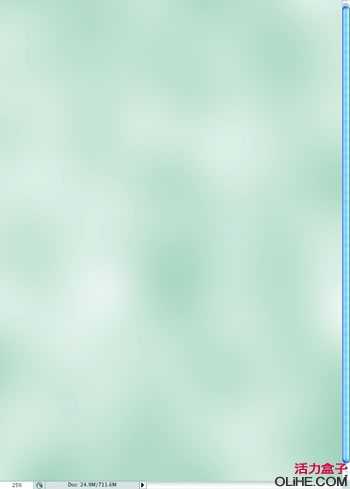
03.下面我们为瓶底做水状波纹背景。新建图层,填充白色,执行“滤镜-像素化-铜版雕刻”,类型设置为“中等点”。然后执行“滤镜-模糊-动感模糊”,距离设置为80pix,角度0°。使用“动感模糊”滤镜以后,我们要把该图层调大一些,因为动感模糊滤镜,中间部分和边缘产生的效果并不均匀,不统一。
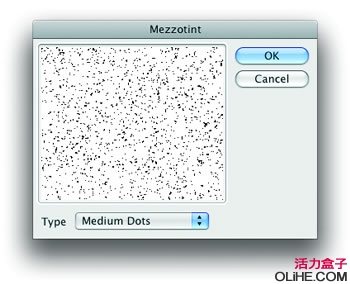
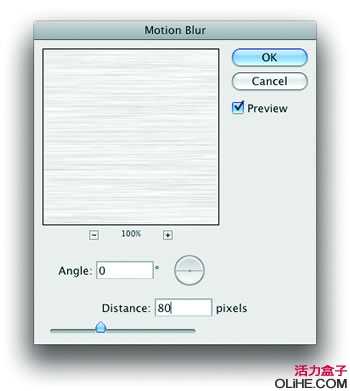
04.我们接下来的思路是为水状波纹背景添加渐隐效果,我们可以通过快速蒙版来实现。按Q进入快速蒙版模式,选择渐变工具,从靠近画笔底部开始向上拉到画布中央创建渐变。快速蒙版模式中的红色区域将会被显示,透明部分将会被隐藏。再次按Q,剪切蒙版会自动转换成矩形选区。然后执行“滤镜-图层蒙版-显示选区”
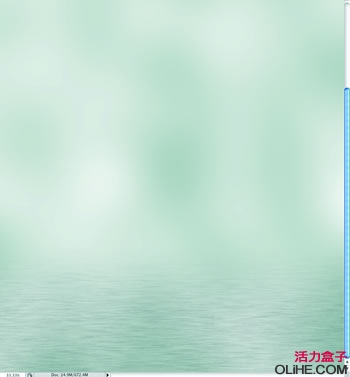
05.我们要用到伏特加酒瓶的素材图片,地址如下:iStockphoto.com
你可以购买小尺寸的图片。下载的图片中已经包含剪切路径,可以直接把它导入文档。

06.我们需要创建笔刷来完成,冰霜包裹酒瓶的效果。新建图层,填充白色,然后执行“滤镜-像素化-铜版雕刻”,选择椭圆选择工具,“选择-修改-羽化” 设置羽化半径为50px,取得选区后,我们“编辑-定义画笔预设”,画笔名称“Frosted”。
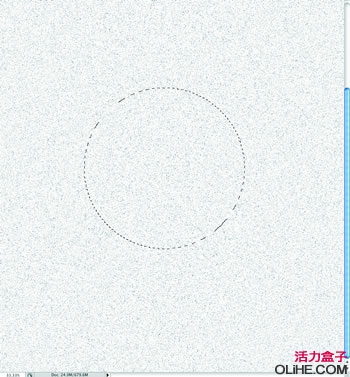
07.按F5 调出笔刷调板,选择“Frosted”画笔,按下图所示设置笔刷参数:在“笔尖形状”菜单下,间距设为10%,笔刷半径设为500px。在“形状动态”菜单中,大小抖动设为100%,最小直径设为20%。在“散布菜单”中,散布设为120%。数量为5。在“其他动态”中,不透明度抖动设为50%,流量抖动设为20%。
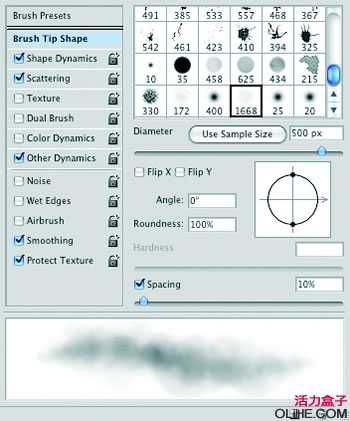
上一页12 下一页 阅读全文

本教程来自:digitalartsonline.co.uk/ 如需转载 请务必以超链接形式注明:来自活 力盒 子网站以及原文出处。水平有限,翻译难免有误,请有心的朋友给予指出,以方便更多朋友阅读。
制作被霜覆盖的、冰冷效果,它来源于伏特加广告。
luycas:注意本教程参数设置仅供参考,要根据实际情况作调整。翻译匆忙,限于水平纰漏在所难免,望指正批评。

图片中蕴含的寒冷的新鲜感,非常适合饮料、酒类和牙膏的广告,本教程Photoshop专家Fabio Sasso将带领我们一同退去工作室中的温暖。Sasso是图层样式微处理的专家,本教程我们的图层样式将大放异彩协助制作出疯狂的效果,例如散布在酒瓶表面飞溅的立体水珠。我们自行创建画笔笔刷,使用免费的烟雾画笔,这些小技巧会给你的Photoshop新项目带来有力的帮助。
01.首先设置背景颜色。在新的Photoshop文件中,新建一个翠绿色的填充(我使用的颜色是#90aea7)或者是偏冷的中蓝色。新建图层,选择“滤镜-渲染-云彩”,确保前景色为白色、背景色为黑色。然后选择“滤镜-模糊-高斯模糊”,模糊半径设为180px,改变图层混合模式为“叠加”。
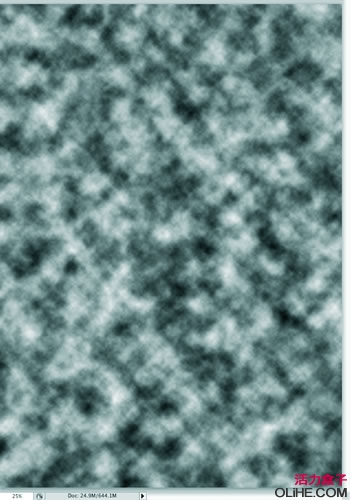
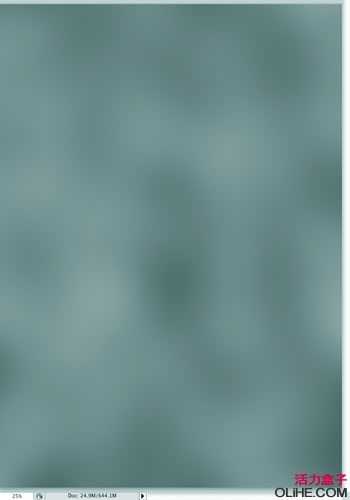
02.下面我们提亮背景色。选中“cloudy”图层,执行“图像-调整-色阶”,设置白色的输入色阶为165px,这样会增加图像中的白色区域,创建出色的背景成了众多项目的惯用手法,并且线性渐变和径向渐变交替是很好的补充。
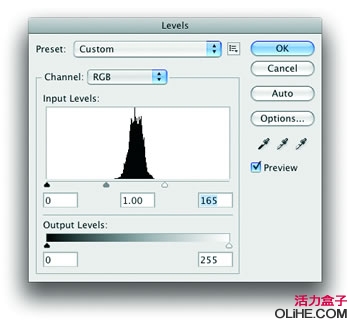
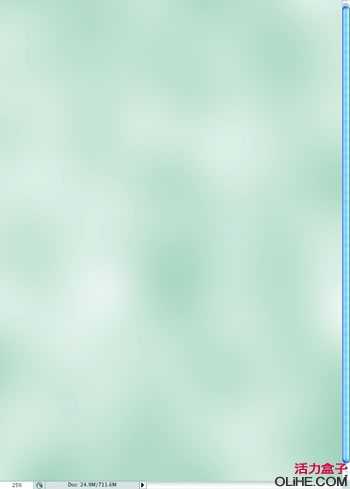
03.下面我们为瓶底做水状波纹背景。新建图层,填充白色,执行“滤镜-像素化-铜版雕刻”,类型设置为“中等点”。然后执行“滤镜-模糊-动感模糊”,距离设置为80pix,角度0°。使用“动感模糊”滤镜以后,我们要把该图层调大一些,因为动感模糊滤镜,中间部分和边缘产生的效果并不均匀,不统一。
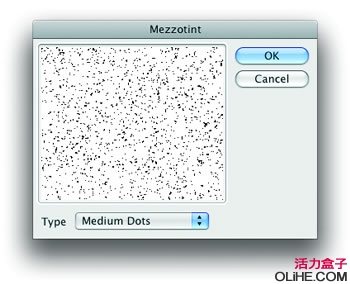
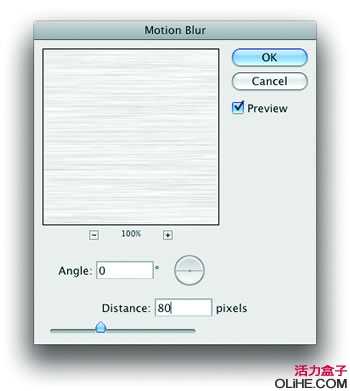
04.我们接下来的思路是为水状波纹背景添加渐隐效果,我们可以通过快速蒙版来实现。按Q进入快速蒙版模式,选择渐变工具,从靠近画笔底部开始向上拉到画布中央创建渐变。快速蒙版模式中的红色区域将会被显示,透明部分将会被隐藏。再次按Q,剪切蒙版会自动转换成矩形选区。然后执行“滤镜-图层蒙版-显示选区”
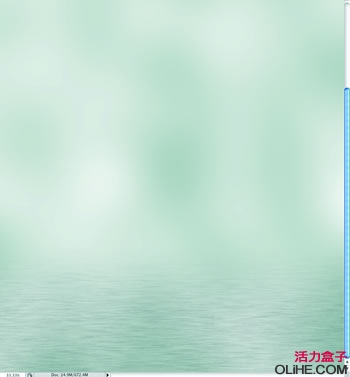
05.我们要用到伏特加酒瓶的素材图片,地址如下:iStockphoto.com
你可以购买小尺寸的图片。下载的图片中已经包含剪切路径,可以直接把它导入文档。

06.我们需要创建笔刷来完成,冰霜包裹酒瓶的效果。新建图层,填充白色,然后执行“滤镜-像素化-铜版雕刻”,选择椭圆选择工具,“选择-修改-羽化” 设置羽化半径为50px,取得选区后,我们“编辑-定义画笔预设”,画笔名称“Frosted”。
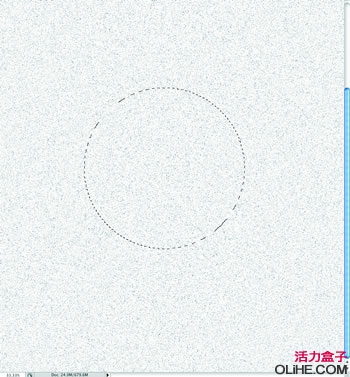
07.按F5 调出笔刷调板,选择“Frosted”画笔,按下图所示设置笔刷参数:在“笔尖形状”菜单下,间距设为10%,笔刷半径设为500px。在“形状动态”菜单中,大小抖动设为100%,最小直径设为20%。在“散布菜单”中,散布设为120%。数量为5。在“其他动态”中,不透明度抖动设为50%,流量抖动设为20%。
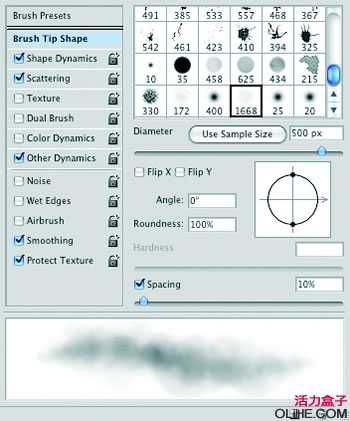
上一页12 下一页 阅读全文
标签:
霜覆盖,冰冷
圆月山庄资源网 Design By www.vgjia.com
广告合作:本站广告合作请联系QQ:858582 申请时备注:广告合作(否则不回)
免责声明:本站文章均来自网站采集或用户投稿,网站不提供任何软件下载或自行开发的软件! 如有用户或公司发现本站内容信息存在侵权行为,请邮件告知! 858582#qq.com
免责声明:本站文章均来自网站采集或用户投稿,网站不提供任何软件下载或自行开发的软件! 如有用户或公司发现本站内容信息存在侵权行为,请邮件告知! 858582#qq.com
圆月山庄资源网 Design By www.vgjia.com
暂无评论...
稳了!魔兽国服回归的3条重磅消息!官宣时间再确认!
昨天有一位朋友在大神群里分享,自己亚服账号被封号之后居然弹出了国服的封号信息对话框。
这里面让他访问的是一个国服的战网网址,com.cn和后面的zh都非常明白地表明这就是国服战网。
而他在复制这个网址并且进行登录之后,确实是网易的网址,也就是我们熟悉的停服之后国服发布的暴雪游戏产品运营到期开放退款的说明。这是一件比较奇怪的事情,因为以前都没有出现这样的情况,现在突然提示跳转到国服战网的网址,是不是说明了简体中文客户端已经开始进行更新了呢?
更新日志
2024年12月24日
2024年12月24日
- 小骆驼-《草原狼2(蓝光CD)》[原抓WAV+CUE]
- 群星《欢迎来到我身边 电影原声专辑》[320K/MP3][105.02MB]
- 群星《欢迎来到我身边 电影原声专辑》[FLAC/分轨][480.9MB]
- 雷婷《梦里蓝天HQⅡ》 2023头版限量编号低速原抓[WAV+CUE][463M]
- 群星《2024好听新歌42》AI调整音效【WAV分轨】
- 王思雨-《思念陪着鸿雁飞》WAV
- 王思雨《喜马拉雅HQ》头版限量编号[WAV+CUE]
- 李健《无时无刻》[WAV+CUE][590M]
- 陈奕迅《酝酿》[WAV分轨][502M]
- 卓依婷《化蝶》2CD[WAV+CUE][1.1G]
- 群星《吉他王(黑胶CD)》[WAV+CUE]
- 齐秦《穿乐(穿越)》[WAV+CUE]
- 发烧珍品《数位CD音响测试-动向效果(九)》【WAV+CUE】
- 邝美云《邝美云精装歌集》[DSF][1.6G]
- 吕方《爱一回伤一回》[WAV+CUE][454M]
